<スポーツ×アナリティクス>
ースポーツを分析でもっと楽しく!さらに強く!ー
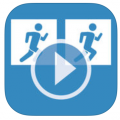
概要 iPadに対応しています。 2画面再生、画面描写が可能です。 2画面再生の作成方法 ※2画面再生とは...

概要 iPhone、iPadの両方に対応しています。(Android版も有) コマ送り、2画面再生、画面描写が可能で...
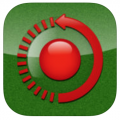
概要 iPhone、iPadの両方に対応しています。 遅延再生が可能です。 遅延再生の方法 Live Video Delayで...

概要 iPhone、iPadの両方に対応しています。 残像合成が可能です。 残像合成の方法 ※残像合成とは、被写...
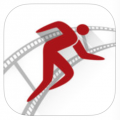
Sports Video - ハイライト動画作成とコマ送り再生で簡単分析
概要 iPhone、iPad の両方に対応しています。 たくさんの動画をひとつにまとめることができます。 重要...
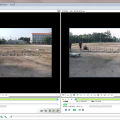
概要 Windows向けの動作分析ソフト。動画の簡単な編集やスロー再生、映像比較、軌跡の視覚化、角度の算...
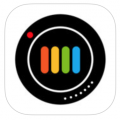
ProShot - RAW, DSLR Controls & Video
概要 iPhone、iPadの両方に対応しています。 マニュアル撮影が可能です。 マニュアル設定の方法 アプリ...
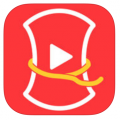
ビデオシュリンカー - ビデオファイルを圧縮し、メモリーを大解放
価格等 概要 iPhone、iPadの両方に対応しています。 端末内の映像ファイルのサイズを圧縮し、容量を削減...
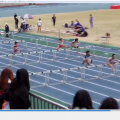
概要 動画の再生ソフト。様々な形式のファイルに対応しており、デスクトップキャプチャや、ビデオキャプ...
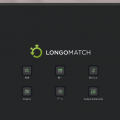
概要 Windows、Macintosh、Linuxで使用できるゲーム分析ソフト。無料版~有料版まで複数のバージョンが...
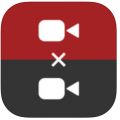
ダンスやゴルフの練習に動画を2つ同時に再生し比較できる - XPlayer
概要 iPhone、iPad の両方に対応しています。 2画面再生をすることができます。 2画面再生の方法 ※2...

MultiVideo - 2つの動画を重ねて並べて再生できる -
概要 iPhone、iPad の両方に対応しています。 重ねた再生、スロー再生、倍速再生、2画面再生をすること...
ここにメッセージを入れることができます。

MultiVideo - 2つの動画を重ねて並べて再生できる -
概要 iPhone、iPad の両方に対応しています。 重ねた再生、スロー再生、...
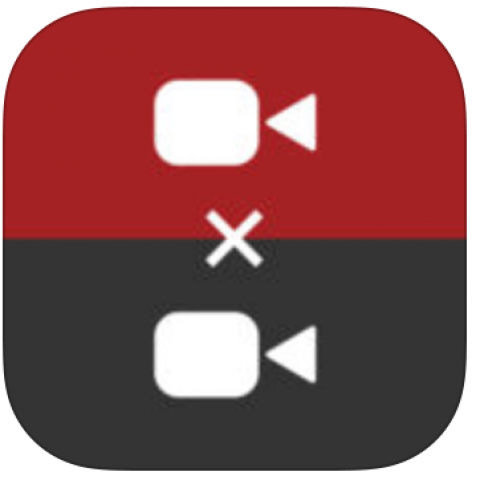
ダンスやゴルフの練習に動画を2つ同時に再生し比較できる - XPlayer
概要 iPhone、iPad の両方に対応しています。 2画面再生をすることがで...
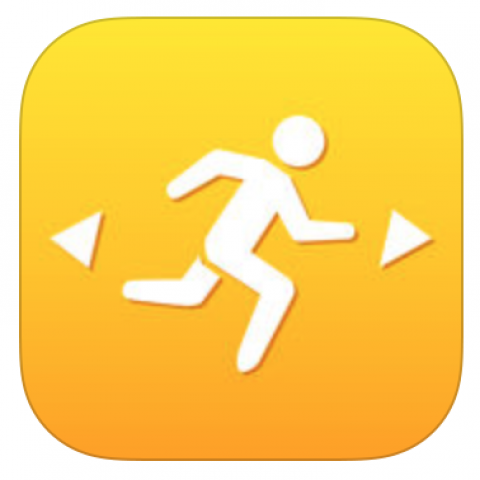
概要 iPhone、iPad の両方に対応しています。 動画のコマ送り、スロー再...
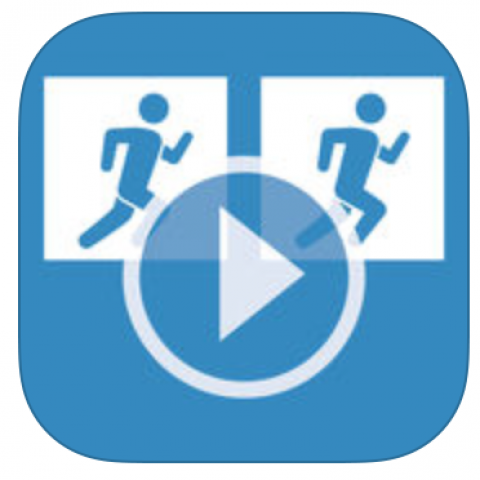
概要 iPadに対応しています。 2画面再生、画面描写が可能です。 2画面...

Video Rotate & Flip (No Time Limit)
概要 iPhone、iPadの両方に対応しています。 映像を反転表示させ、その...
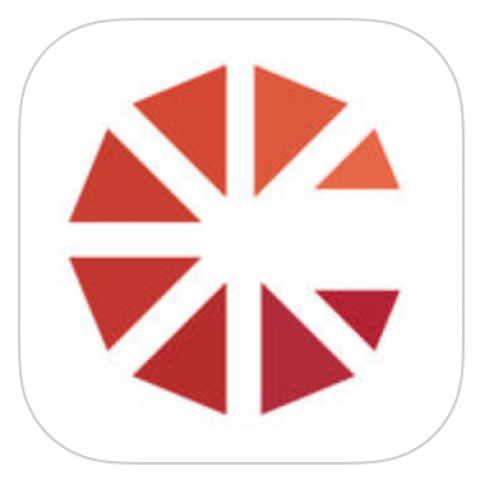
概要 iPhone、iPadの両方に対応しています。 アプリで撮影するだけで、...
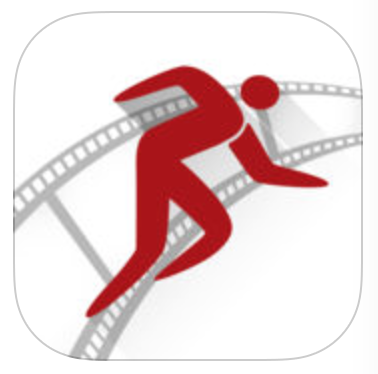
iPhone、iPad の両方に対応しています。
たくさんの動画をひとつにまとめることができます。
重要なシーンにチェックマークを入れることができます。
アプリを起動すると以下のような画面が表示されます。
上段右をタップして、カセットを作成します。
「カセット」が作成されました。右の映像追加ボタンをタップします。
「カメラロール」をタップします。
表示された動画の中から選択した動画をタップすると、その動画を再生して確認する画面が表示されます。
「使用」をタップします。
カセットの左側に1つ目の動画が追加されました。
上段右をタップして、1つ目の動画と同じように2つ目の動画を追加します。
カセットに2つ目の動画も追加されました。
カセットの1つ目のの動画をタップします。
画面が切り替わり、1つ目の動画と2つ目の動画がつながっています。
左の再生ボタンをタップすると、2つの動画を連続して再生することができます。
カメラロールに保存している動画を取り込んで、お気に入りのカセットを作成しましょう。
| 価格 | 無料(2017年3月9日現在) |
| URL | https://itunes.apple.com/jp/app/sports-video-hairaito-dong/id1004244177?mt=8 |
| 言語 | 日本語、ロシア語、簡体字中国語、英語 |

iPhone、iPad の両方に対応しています。
重ねた再生、スロー再生、倍速再生、2画面再生をすることができます。
※重ねた再生とは、2つの動画を重ねて再生することです。以前の動作と今の動作、自分のプレーと他人のプレーなどを重ねて再生することで、練習の成果や課題を発見することができます。
アプリを起動すると以下のような画面が表示されます。
画面の左半分に表示される1つ目の動画を選択します。左側半分の枠の色と画面右下のゲージが同じ色になっていることを確認してください。
画面右下「映像追加」ボタンをタップします。
「写真から選択」をタップします。
表示された動画の中から選択した動画をタップすると、その動画を再生して確認する画面が表示されます。
「完了」をタップします。
画面の左側に1つ目の動画が表示されました。
上段左をタップして、動画を切り替えます。
右側の枠と右下のゲージの色が同じになります。
1つ目の動画と同じように2つ目の動画を選択し追加すると、以下のような画面になります。
上段左のボタンをタップします。
上段左のボタンが動画が重なったマークになっていることを確認してください。
2つの動画が重なったものが完成します。
※下段の左側のゲージで動画の透明度を調整することができます。重なった動画が見やすくなるように調節しましょう。
上段の再生ボタンをタップすると、重なった動画を再生することができます。
| 価格 | 無料(2017年3月9日現在) |
| URL | https://itunes.apple.com/jp/app/multivideo-2つの動画を重ねて並べて再生できる/id651397153?mt=8 |
| 言語 | 日本語、英語 |
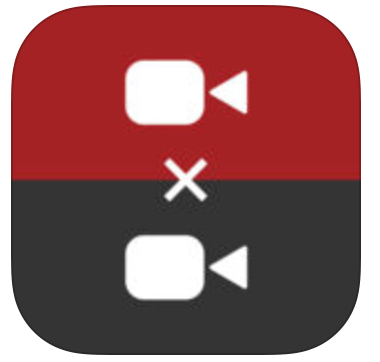
iPhone、iPad の両方に対応しています。
2画面再生をすることができます。
※2画面再生とは、2つの動画を1つにまとめて同時再生することです。以前の動作と今の動作、自分のプレーと他人のプレーなどを比較してみることで、練習の成果や課題を発見することができます。
アプリを起動すると以下のような画面が表示されます。
画面下段右→「カメラロール」をタップして動画を選択します。
「カメラロール」をタップします。
動画をタップすると、下段に「Select」が表示され、タップします。
1つ目の動画と同じように黒い部分をタップして、2つ目の動画を選択します。
下段をタップすると、「A」→「B」→「A:B」と表示が変わります。
「A:B」のときに再生ボタンをタップすると、2つの動画が同時に再生されます。
| 価格 | 無料(2017年3月8日現在) |
| URL | https://itunes.apple.com/jp/app/ダンスやゴルフの練習に動画を2つ同時に再生し比較できる-xplayer/id1067314965?mt=8 |
| 言語 | 英語 |
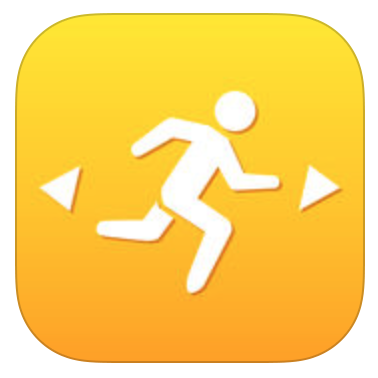
iPhone、iPad の両方に対応しています。
動画のコマ送り、スロー再生、左右反転をすることができます。
アプリを起動すると以下のような画面が表示されます。
動画をタップして選択します。
画面の両側をタップすることで、コマ戻り、コマ送りをすることができます。
画面の上段真ん中「x1.0」を上下にスワイプ(画面に触れ、その指先をスライドさせる)することで、再生速度を調節することができます。
画面左「左右反転」をタップすることで、動画を反転させることができます。
画面右で「再生」をタップして、動画を再生します。
| 価格 | 無料(2017年3月8日現在) |
| URL | https://itunes.apple.com/jp/app/自在にコマ送り-ウゴトル/id507839972?mt=8 |
| 言語 | 日本語、英語 |